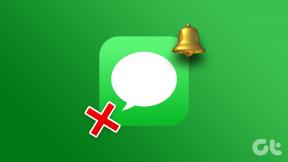7 caracteristici care fac din VideoProc cel mai bun convertor video YouTube
Miscellanea / / November 29, 2021
Astăzi, YouTube este sursa oricărui tip de tutorial la care vă puteți gândi. De la rețete la recenzii de filme și trucuri de machiaj - puteți găsi un ghid sau un tutorial pentru aproape orice. Vizionarea unei serii de videoclipuri YouTube poate fi distractiv. Dar ce se întâmplă dacă conexiunea la internet (sau Wi-Fi) este defectuoasă sau continuă să scadă des? Cu siguranță, nu vă veți putea duce mai departe. Ei bine, atunci instrumentele ca VideoProc intră în imagine.

VideoProc este un puternic convertor și descărcare video care vine cu un accelerare hardware caracteristică. Acesta valorifică puterea plăcii grafice a computerului dvs. pentru a reda videoclipuri 4K. În plus, vine cu câteva instrumente la îndemână care simplifică editarea și redarea videoclipurilor 4K, chiar dacă sunteți nou în joc.
Și acum, pachetele de instrumente a convertor video YouTube la îndemână, care (ați ghicit bine) vă permite să convertiți videoclipuri YouTube pentru vizionare offline.
Cea mai bună parte este că VideoProc oferă o mulțime de opțiuni și funcții de personalizare pe care să le explorați. Pe deasupra, interfața este simplă. Trebuie doar să lipiți adresa URL. Apoi, aplicația va analiza adresa URL și va prezenta datele din spatele acesteia într-un mod precis.
Deci, dacă intenționați să obțineți VideoProc în primul rând pentru conversia videoclipurilor YouTube, iată câteva dintre cele mai bune funcții pe care ar trebui să le cunoașteți.
Să începem.
1. Suport pentru formate comune
VideoProc are o interfață simplă și acceptă o gamă largă de formate de fișiere. Puteți selecta între MP4, MP3 și M4A, în afară de formatele bazate pe web, cum ar fi WebM.

După ce inserați un link video în casetă, puteți vedea formatele acceptate. Și asta nu este tot. De asemenea, VideoProc vă permite să treceți la un format de fișier implicit (mai multe despre asta mai târziu).
2. Alegeți calitatea de descărcare
În plus, vă permite să alegeți calitatea de descărcare. Dacă doriți să economisiți lățimea de bandă de internet, atunci puteți alege să descărcați videoclipul la o rezoluție mai mică.
VideoProc arată calitatea implicită în care a fost încărcat videoclipul. Cu toate acestea, un clic pe butonul Afișare tot din partea de sus dezvăluie toate rezoluțiile și formatele acceptate.

Aceste opțiuni apar imediat după ce instrumentul termină de analizat adresa URL. Și dacă descărcați liste de redare, puteți alege o calitate diferită de descărcare pentru anumite videoclipuri, după cum doriți.
3. Extrageți muzică din videoclipuri
Pe lângă conversia videoclipurilor YouTube, VideoProc vă permite, de asemenea, să extrageți muzică sau audio din videoclipuri. Acest lucru vă oferă libertatea de a asculta aceste „videoclipuri” oriunde – fie că este vorba de smartphone-ul dvs. sau de playerul dvs. de muzică offline. Deci, fie că este vorba de o discuție TEDx sau de un discurs motivațional, veți putea să-l ascultați ca pe un podcast audio după extragerea sunetului cu acest instrument.

Și procesul de extragere a sunetului nu este nici o știință rachetă. Copiați adresa URL și apoi faceți clic pe Adăugați muzică. După ce ați terminat, selectați Lipiți și analizați, iar toate opțiunile vă vor fi vizibile imediat.

Apoi, selectați calitatea și faceți clic pe butonul Descărcare pentru a o încheia.
Sfat tare: Toate fișierele audio și fișierele video descărcate sunt ușor accesibile prin intermediul butonului „Deschide” din panoul din dreapta.
4. Descărcați și convertiți liste de redare
O altă caracteristică interesantă și utilă a VideoProc este că vă permite să descărcați listele de redare preferate pe computer. De la melodiile tale preferate la o grămadă de videoclipuri aleatorii legate de hobby-ul tău, acum poți salva o versiune offline dintr-o singură mișcare.

Procesul este în mare parte similar cu conversia videoclipurilor de sine stătătoare. Cu toate acestea, instrumentul va dura ceva timp pentru a analiza și analiza videoclipurile. Și în funcție de numărul de intrări din lista de redare, timpul de descărcare poate varia.
5. Înregistrați-vă sesiunile live YouTube
Permiterea de a descărca videoclipuri Live YouTube este o altă caracteristică interesantă a VideoProc. Și asta nu este tot.
Instrumentul vă permite, de asemenea, să înregistrați o anumită durată a videoclipului. Există o opțiune la îndemână care vă permite să introduceți ora de începere și ora de încheiere a unui videoclip. Și odată ce ați terminat, îl puteți descărca pentru vizionare offline.

În afară de asta, puteți selecta și calitatea videoclipurilor descărcate după cum doriți.
6. Îmbunătățiți videoclipurile descărcate
După cum am menționat mai devreme, VideoProc funcționează și ca instrument de editare video. Include un editor video bogat în funcții, care facilitează editarea și personalizarea videoclipurilor pe care le-ați descărcat. Instrumentele sunt ușor accesibile și sunt afișate chiar lângă videoclipurile încărcate.

Vă permite să decupați, să adăugați efecte speciale, să încărcați noi subtitrări și să adăugați un filigran propriu, printre altele.
Trebuie pur și simplu să alegeți un instrument din listă, iar aplicația vă va ghida prin restul.

În același timp, puteți selecta și formatul de ieșire. De exemplu, dacă doriți să randați în codecul H.264 pentru iPhone, puteți alege asta. Opțiunile sunt chiar acolo, în panoul de jos.
7. Personalizați calitatea descărcării conform preferințelor dvs
După cum am menționat mai devreme, VideoProc descarcă videoclipuri la cea mai mare rezoluție disponibilă, iar opțiunea de a comuta la o rezoluție mai mică este întotdeauna furnizată în caseta de descărcare. Acestea fiind spuse, puteți seta o calitate implicită de rezoluție scăzută de 720p sau 480p dacă nu doriți să faceți acele modificări pentru fiecare videoclip.

Pentru a face acest lucru, faceți clic pe pictograma Setări din colțul din dreapta sus și mergeți la secțiunea Descărcare. Treceți la rezoluția dorită și gata. Simplu, nu?
Noroc pentru muzică și videoclipuri nelimitate
VideoProc nu este doar pentru conversia videoclipurilor YouTube sau pentru a vă converti videoclipurile offline. Acest instrument la îndemână acceptă și alte platforme video precum Vimeo, Dailymotion și videoclipuri Facebook.
Interfața aplicației este curată și fără dezordine. Cu majoritatea setărilor și opțiunilor aplicației bine aranjate în față, navigarea este simplă. Iar experiența fără reclame este un supliment bonus.
Versiunea gratuită de VideoProc vine cu unele limitări. De exemplu, actualizările aplicației și funcțiile avansate sunt limitate în versiunea gratuită.

Toate limitările sunt eliminate atunci când obțineți versiunea premium. Licența de un an este disponibilă pentru 29,95 USD și oferă funcția de accelerare GPU și actualizări de aplicații în valoare de un an. Licența de familie este disponibilă pentru 57,95 USD, care este valabilă pentru 2-5 computere. În plus, puteți explora și Licența pe viață, pe care o puteți obține pentru 42,95 USD.
Obțineți VideoProc